I popup pubblicitari sono sempre più invasivi e rendono la navigazione sul web un vero incubo, la soluzione però esiste ed è offerta dal tuo browser: ecco come attivarla.
Navigare sul web è un’azione che compiamo ormai giornalmente e in modo totalmente automatico, un qualcosa insomma che fa parte della nostra quotidianità e che può servire a diverse esigenze. Sì perché la navigazione può essere effettuata per mero passatempo, ma anche per ricerca di argomenti e approfondimenti per lo studio e per il lavoro.

Qualsiasi sia la motivazione per cui state effettuando una ricerca sul vostro browser, sicuramente vi sarà capitato che la fruizione del contenuto venga ritardata dalla comparsa di uno o molteplici popup pubblicitari, un qualcosa che sembrava ormai relegato alla fase primordiale di internet ma che purtroppo sta diventando un fenomeno sempre più invasivo e fastidioso.
Sì perché alle tradizionali finestre lampeggianti in mezzo alla pagina, si sono aggiunti i reindirizzamenti, ovvero il passaggio non richiesto ad una pagina pubblicitaria vera e propria che si deve chiudere e che non sempre si può chiudere prima di aver subito in maniera violenta il contenuto pubblicitario.
Al fine di bloccare queste continue ingerenze pubblicitarie fino a qualche tempo fa era possibile installare delle estensioni che bloccavano le pubblicità, adesso praticamente ogni sito impedisce l’accesso a chiunque faccia uso di queste estensioni ed il motivo è chiaro, le pubblicità sono ciò che pagano la sussistenza dei siti. Ci si deve dunque arrendere? Non proprio, i popup possono essere bloccati direttamente dalle impostazioni di privacy, vediamo come.
Come bloccare i fastidiosi popup pubblicitari dei siti web
Chiariamo subito che se vi aspettate un risultato simile a quello che si aveva con i blocker rimarrete delusi. Le impostazioni dei browser permettono di bloccare l’invio di popup da parte dei siti e i reindirizzamenti – ovvero l’apertura automatica di una pagina non richiesta – ma non eliminano del tutto la pubblicità sui siti, dunque vedrete banner pubblicitari durante la navigazione.
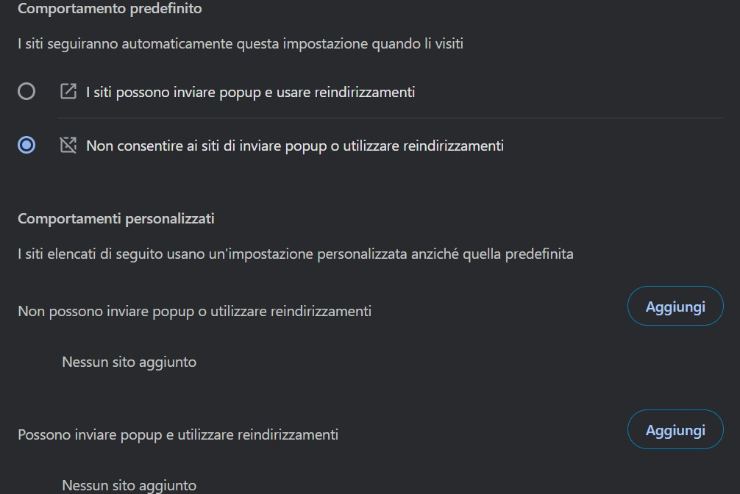
Per chi utilizza Chrome (oltre il 66% degli utenti) bisogna cliccare sui tre pallini in alto a destra e sul menu che si apre cliccare sulla voce “Impostazioni”. Una volta entrati nel menù riguardante i settaggi dovrete cliccare su “Privacy e Sicurezza” quindi su “Popup e Reindirizzamenti” selezionare la voce “Non consentire ai siti di inviare popup o utilizzare reindirizzamenti“.
Simile il percorso da compiere per chi utilizza Mozilla Firefox. Anche in questo caso aprite il menu a tendina tramite i tre punti in alto a desta, quindi selezionate “Impostazioni” -> “Permessi” ed infine la voce “Blocca finestre Popup”. L’impostazione è selezionata di default se il vostro browser è aggiornato all’ultima versione, dunque nella maggior parte dei casi basterà consentire l’aggiornamento e riavviare il PC o lo smartphone per dire addio per sempre ai fastidiosi popup.






